Ora trasferisci facilmente le foto di iCloud su Google Foto
Pubblicato: 2021-03-04Siamo tutti ben consapevoli delle forti impostazioni sulla privacy di Apple e non possiamo essere in disaccordo con il fatto che protegge i dati degli utenti e la privacy al massimo livello. Apple è stata nelle notizie per una nuova funzionalità che ha aggiunto per i suoi utenti. Non è altro che il trasferimento automatico di foto, video o album da iCloud Photos a Google Photos. Apple ha introdotto questo servizio per consentire ai propri utenti di avere una copia delle proprie foto e video su Google Cloud.
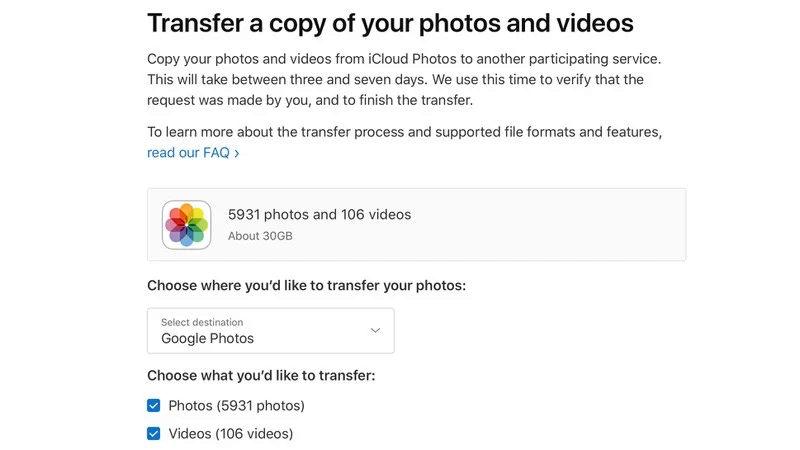
Inizialmente, il servizio è disponibile per i clienti residenti in Canada, Australia, Unione Europea, Islanda, Nuova Zelanda, Regno Unito, Norvegia, Svizzera, Liechtenstein e Stati Uniti che possono trasferire iCloud Photos su Google Photos.
La funzione non ti permette di trasferire immediatamente i dati su Google Foto, anzi devi prima fare una richiesta e poi il trasferimento dei dati avverrà tra 3-7 giorni dopo aver verificato che la richiesta è fatta solo da te . Una volta verificati, i tuoi dati verranno trasferiti su Google Foto. Il trasferimento di foto e video da iCloud non rimuove il contenuto già archiviato con Apple. Ti consente semplicemente di inviare una copia delle tue foto e dei tuoi video ad altri servizi cloud.
Posso trasferire tutti i tipi di dati da iCloud Photos a Google Photos?
Ci sono alcune restrizioni durante il trasferimento dei dati da iCloud Photos a Google Photos. Con restrizioni qui intendiamo che l'utente non può trasferire Smart Album, Live Photos, contenuto di streaming di foto, alcuni metadati e alcune foto RAW. Mentre i formati di file includono .jpg, .png, .webp, .gif, alcuni file RAW, .mpg, .mod, .mmv, .tod, .wmv, .asf, .avi, .divx, .mov, .m4v , .3gp, .3g2, .mp4, .m2t, .m2ts, .mts e .mkv sono compatibili e consentiti per il trasferimento.
Cose da considerare prima di richiedere un trasferimento
Se in qualsiasi momento desideri trasferire le foto di iCloud su Google Foto, devi assicurarti che:
- Stai utilizzando Foto di iCloud per archiviare tutte le tue foto e i tuoi video con Apple.
- Hai abilitato l'autenticazione a due fattori sul tuo ID Apple.
- Hai effettuato l'accesso a un account Google sul tuo dispositivo per utilizzare Google Foto.
- Il tuo account Google ha spazio di archiviazione sufficiente per accettare il trasferimento.
Posso aggiungere più foto o video su iCloud durante il trasferimento?
Bene, se aggiungi più foto o video a iCloud prima che inizi il trasferimento, tutto ciò di cui hai bisogno è spazio di archiviazione sufficiente sul tuo account Google Foto per completare il trasferimento. Se lo spazio di archiviazione esaurisce, tutti i tuoi elementi da iCloud non verranno trasferiti su Google Foto.
Mentre, se aggiungi immagini o video al tuo account iCloud dopo che il trasferimento è già iniziato, in tal caso le immagini o i video sono ancora in fase di caricamento, queste modifiche non verranno aggiunte nel trasferimento. Le immagini o i video che erano già impostati per il trasferimento verranno trasferiti e il resto no.
Come sollevare una richiesta per il trasferimento di contenuti iCloud?
Come abbiamo già accennato, il processo di trasferimento richiede da tre a sette giorni, devi prima presentare una richiesta di trasferimento utilizzando i seguenti passaggi:
- Accedi con il tuo ID Apple su privacy.apple.com .
- Scegli Richiedi di trasferire una copia dei tuoi dati in Trasferisci una copia dei tuoi dati .
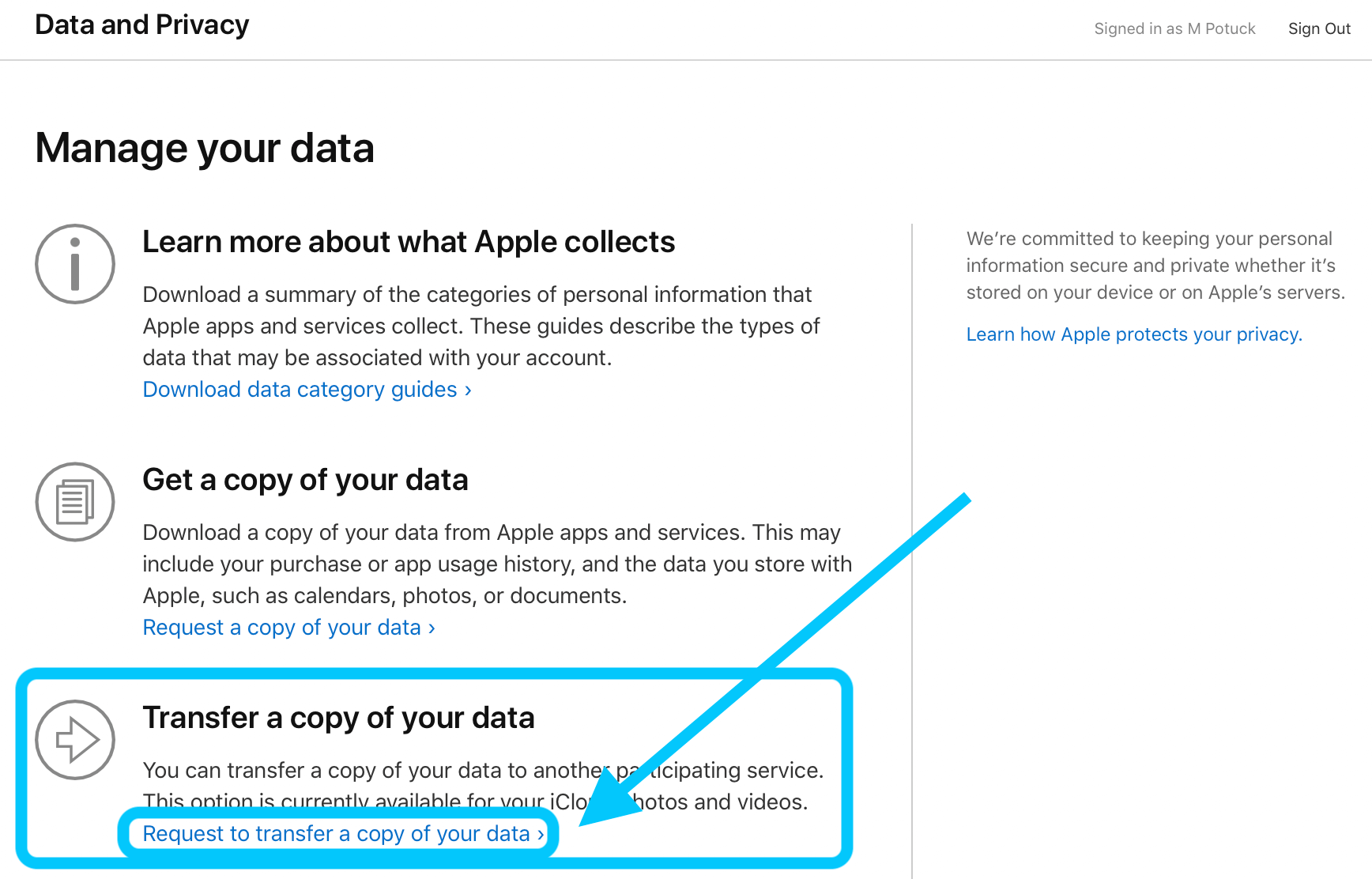
- Dal menu a tendina, seleziona dove vuoi trasferire cioè la destinazione. In questo caso, è Google Foto .
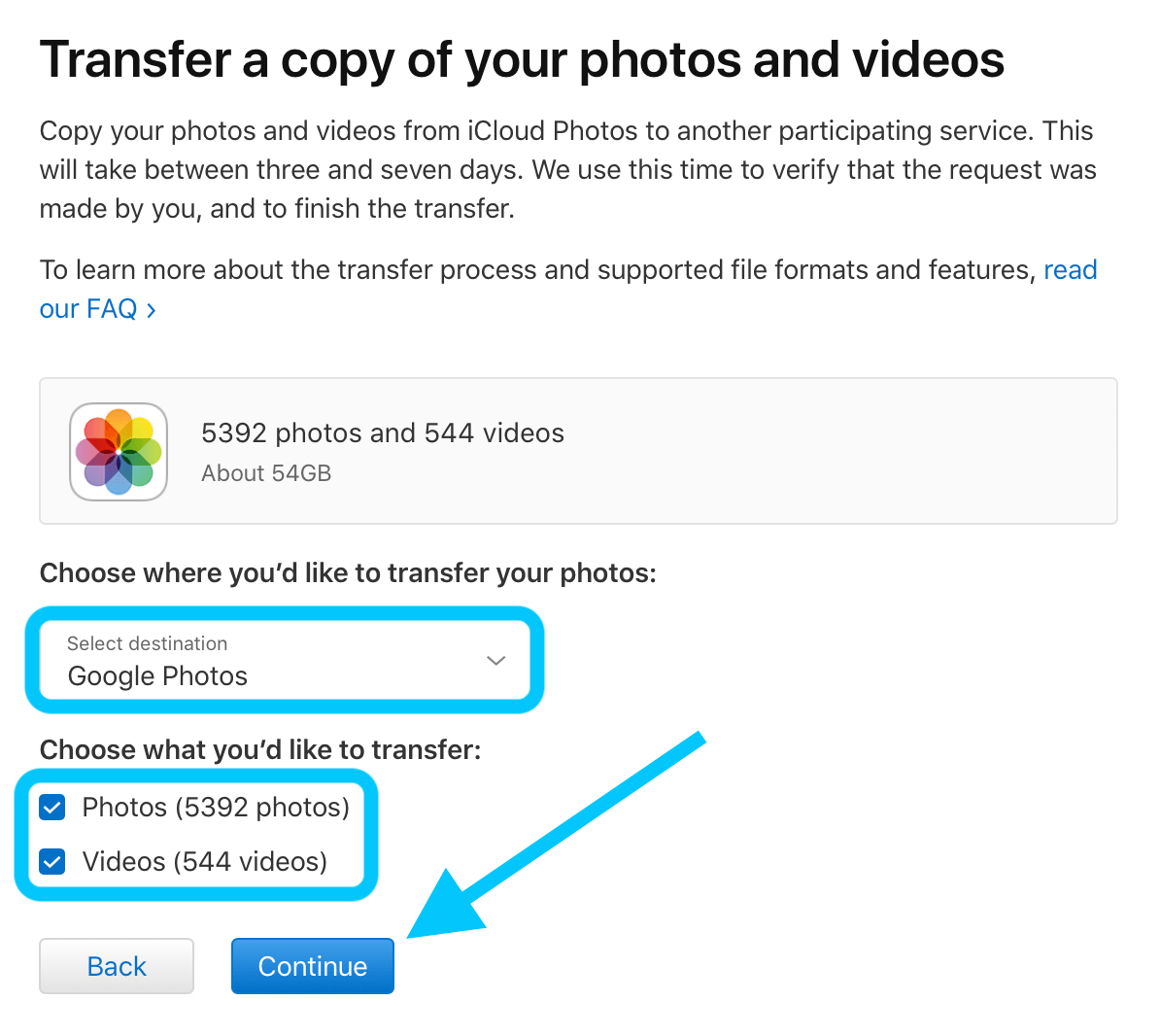
- Scegli cosa trasferire dalla sezione sottostante, seleziona Foto, Video o entrambi .
Riceverai una richiesta di accesso. inserisci l'e-mail dell'account Google a cui desideri inviare le foto e i video.

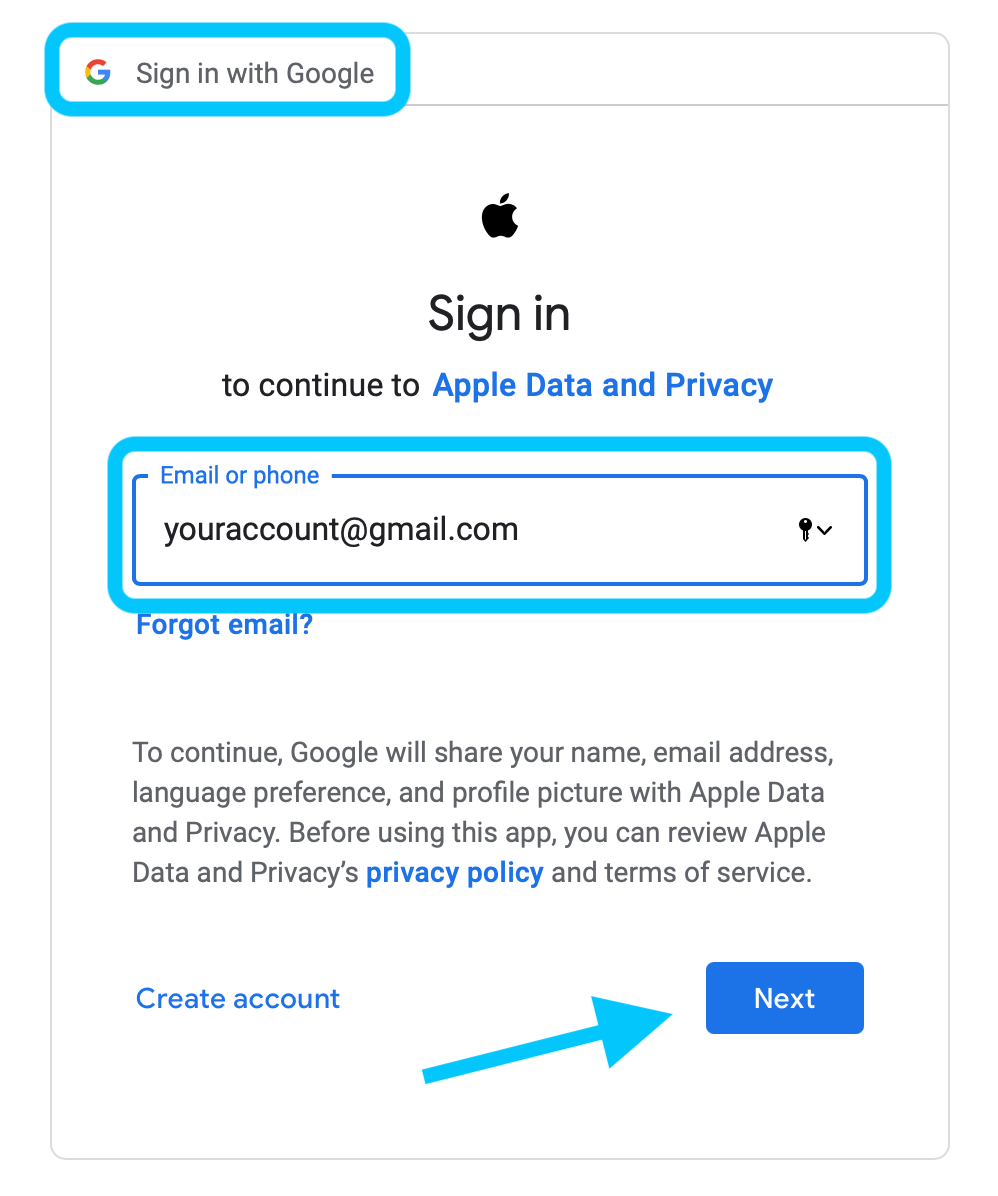
- Fare clic su Avanti .
- Ora, completa la verifica in due passaggi .
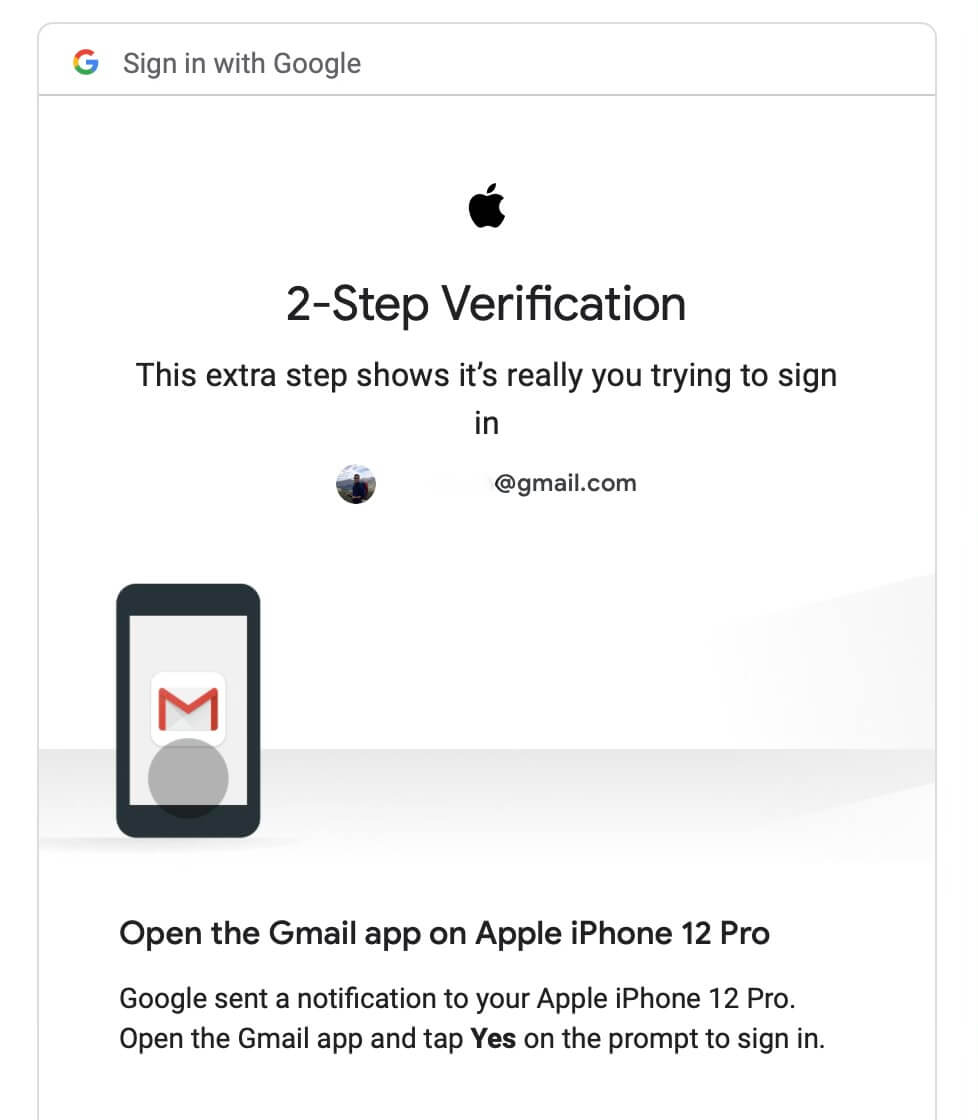
- Successivamente, ti verrà chiesto di concedere l'autorizzazione Apple Data e Privacy . Fare clic su Consenti per procedere ulteriormente.
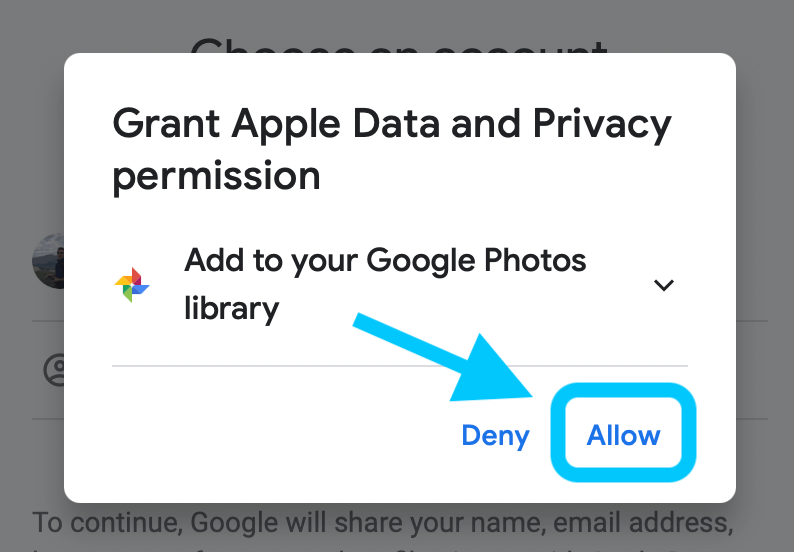
- Quindi, conferma il tuo trasferimento facendo clic su Conferma trasferimento .
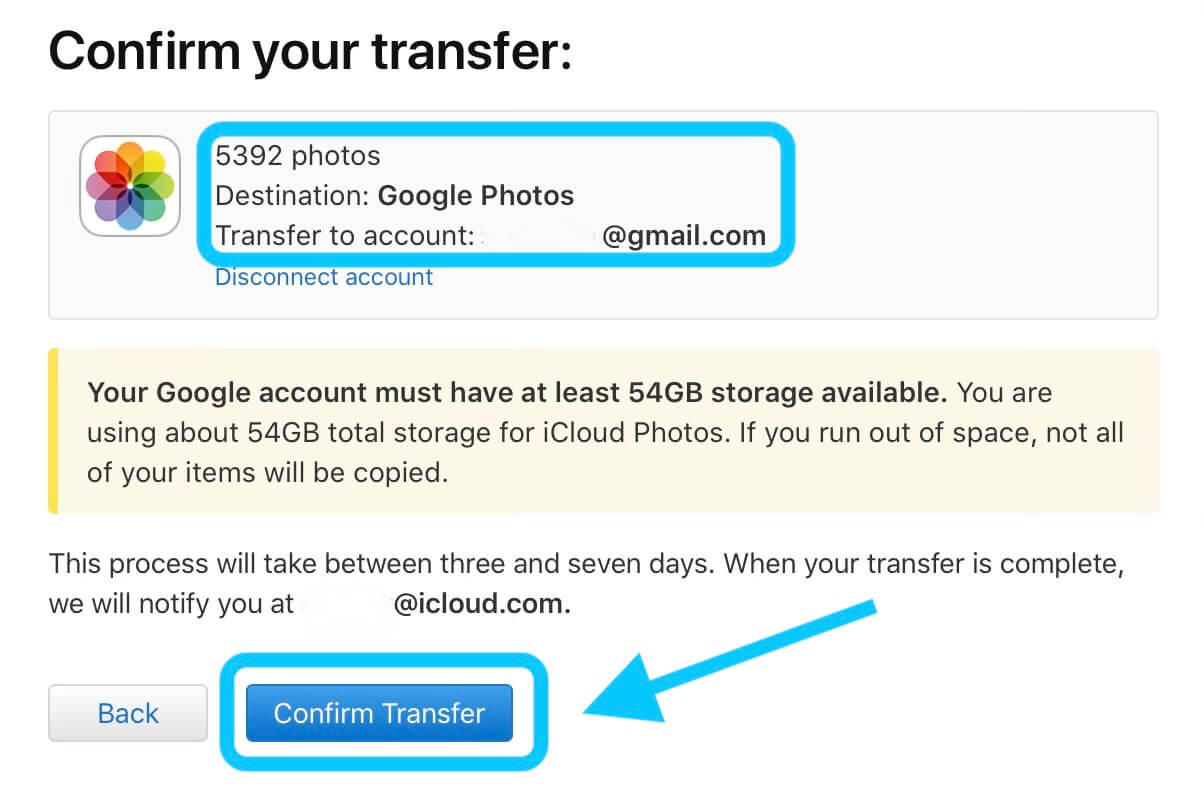
Il processo continua e riceverai un'email di notifica per la tua richiesta di trasferimento e un'altra email che riceverai dopo che il trasferimento sarà stato completato.
Posso annullare la richiesta di trasferimento?
Bene, puoi scegliere di annullare la richiesta di trasferimento prima che sia completata. Se alcune foto e alcuni video sono già stati trasferiti, puoi accedervi nella tua Google Foto. Ti assicuriamo che puoi controllare lo stato della tua richiesta su privacy.apple.com/account.
Sì! Foto e video dalle foto di iCloud vengono trasferiti su Google Foto. Qual è il prossimo?
- Le foto e i video archiviati in iCloud sono ora disponibili anche su Google Foto. Solo le foto e i video nei loro formati originali e compatibili vengono trasferiti e possono essere facilmente aperti e letti. A volte, potresti renderti conto che la foto che stai cercando non è stata caricata su Google Foto, il motivo è – formati compatibili inclusi – .jpg, .png, .webp, .gif, alcuni file RAW, .mpg, .mod, File .mmv, .tod, .wmv, .asf, .avi, .divx, .mov, .m4v, .3gp, .3g2, .mp4, .m2t, .m2ts, .mts e .mkv.
- I duplicati vengono visualizzati come una foto al termine del trasferimento. Inoltre, viene trasferita la modifica più recente di una foto, non quella originale.
- Le foto vengono eventualmente trasferite insieme agli album. I video vengono trasferiti separatamente.
- Una volta completato il trasferimento, il nome del file inizia con 'Copy Of.
- Ricorda che non sei autorizzato a trasferire Smart Album, Live Photos, contenuti di streaming di foto, alcuni metadati e alcune foto RAW.
Note da ricordare:
- Lo spazio di archiviazione totale di Google Foto dipende dalla quantità di contenuti trasferiti da iCloud.
- Il limite per album per le foto è 20.000. Vengono trasferite più di 20.000 foto ma non nell'album.
Avvolgendo!
Quindi, questo era tutto ciò che sappiamo sulla nuova funzionalità di Apple di trasferire le foto di iCloud su Google Foto. Assicurati di controllare le regioni disponibili e i formati di file compatibili prima di procedere con la richiesta di trasferimento. Inoltre, assicurati che il processo richieda dai 3 ai 7 giorni per completare il trasferimento dopo aver verificato la validità della richiesta avanzata.
Questo è tutto alla nostra fine. Facci sapere la tua opinione su questa nuova funzionalità di Apple. Se hai domande o suggerimenti, lasciali nella sezione commenti qui sotto.
Continua a leggere Libreria Tweak per ulteriori aggiornamenti più recenti.
Letture consigliate:
Come condividere le cartelle iCloud su iPhone, Mac e PC
Le migliori alternative a Google Foto (gratuite ea pagamento)
Come utilizzare iCloud Drive su Mac, iPad e iPhone
Condividi foto e video con chiunque utilizzi Google Foto
Come eseguire il backup delle foto dell'iPhone su Google Foto
